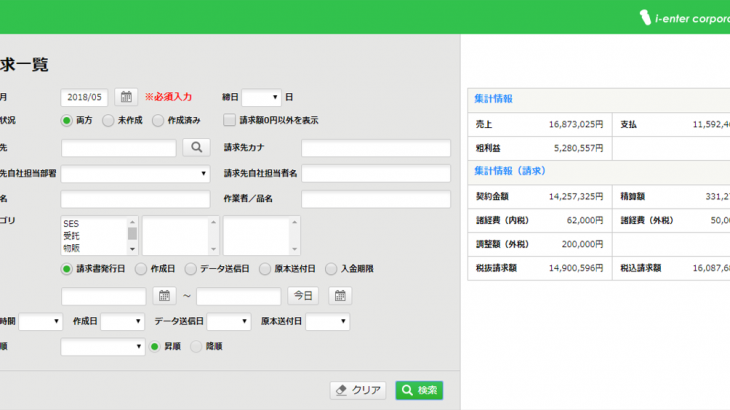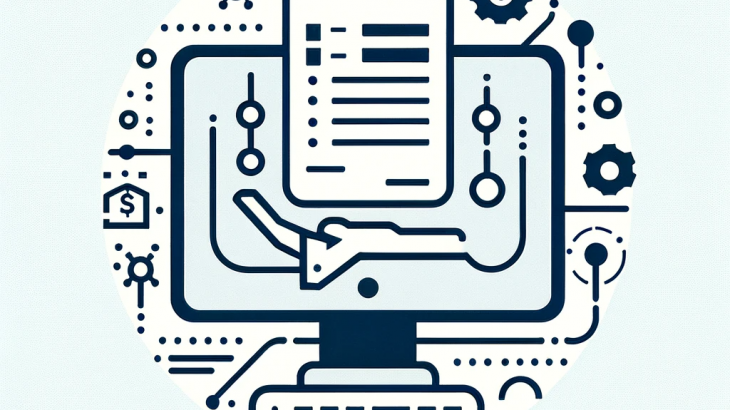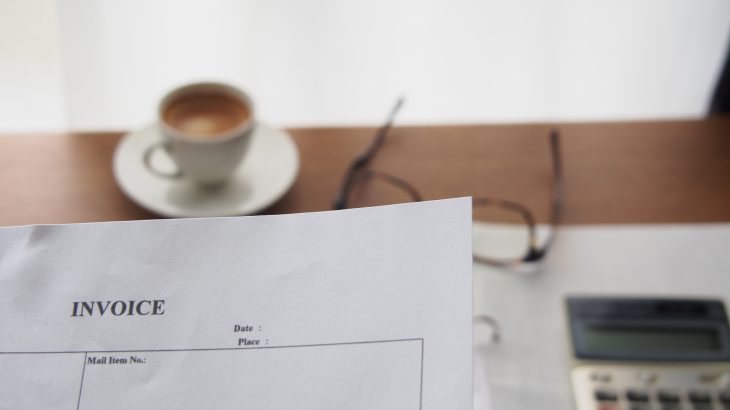月初の請求書作成業務を、ミスなく楽に処理したいとお困りではないですか?
i-seiQは勤務時間を登録するだけで超過控除の自動計算を行い、請求書を出力します。
さらに、請求書発行状況の管理・共有も可能なので送付漏れを防ぐことができます。
この記事では、請求書の発行方法と送付管理方法を実際の画面でご紹介します!
請求書の発行手順を動画で解説
発行したい請求データにチェックを付けて、請求書発行ボタンを押すだけで、請求書を作成することができます。
音声なし、字幕付きの1分半の動画でご紹介します。
請求情報を一覧表示・発行する実際の画面
稼働時間・調整額・諸経費の入力
時間幅精算、時間精算(時給精算)の場合は、稼働時間を入力すると、請求書が発行できます。
固定精算や受託・物販契約の場合は、ワンクリックで請求書が発行できます。
稼働時間・諸経費の個別入力
「請求処理」>「請求一覧」を押下します。
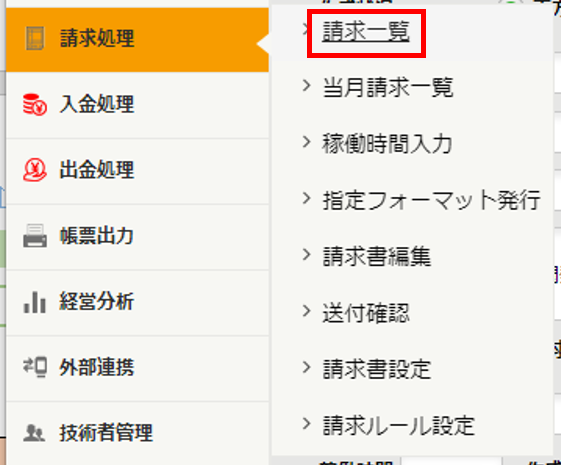
契約情報を登録すると、請求月ごとに一覧を表示出来ます。
請求先に応じた「請求ルール」や「送付期限」を登録しておくと、並び替えをして表示することができます。
1営業日以内、2営業日以内…の順に表示可能なので、リミット順に請求処理が可能です。
今回は条件を設定せずに請求一覧を表示します。
「請求月」を選択し、「検索」を押下します。
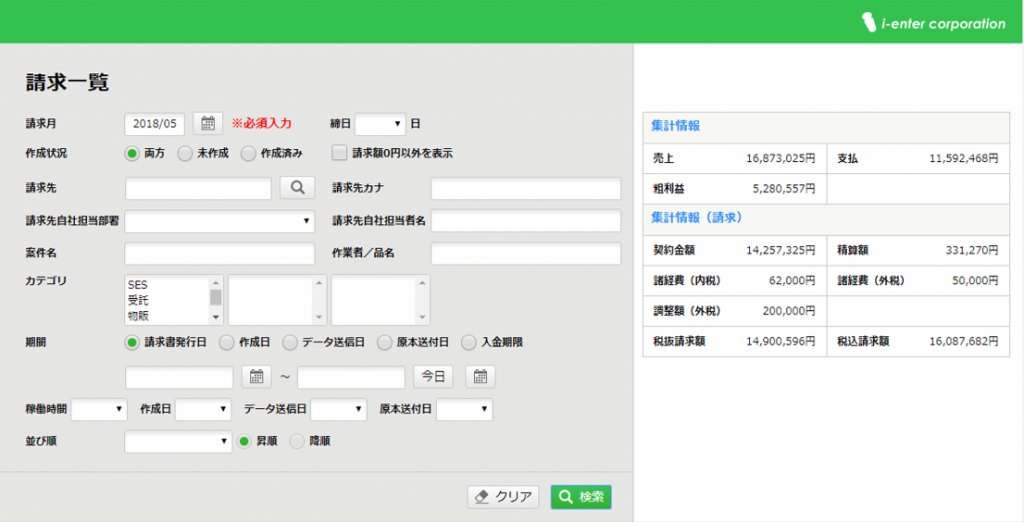
請求書を作成したい契約の「編集」を押下します。
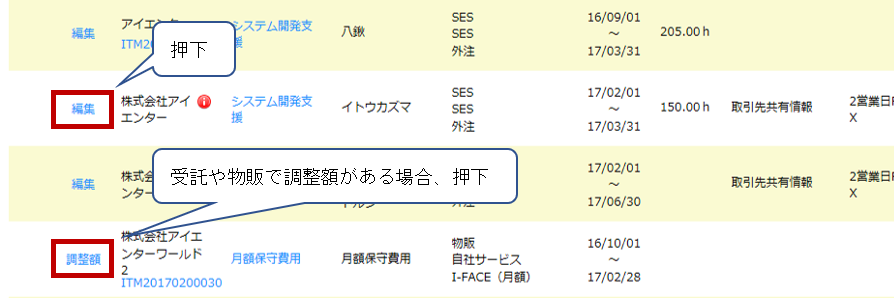
請求個別入力画面に遷移します。
稼働時間・諸経費・調整額をそれぞれ入力し、登録を押下してください。
超過控除が自動計算され、精算額が確定します。
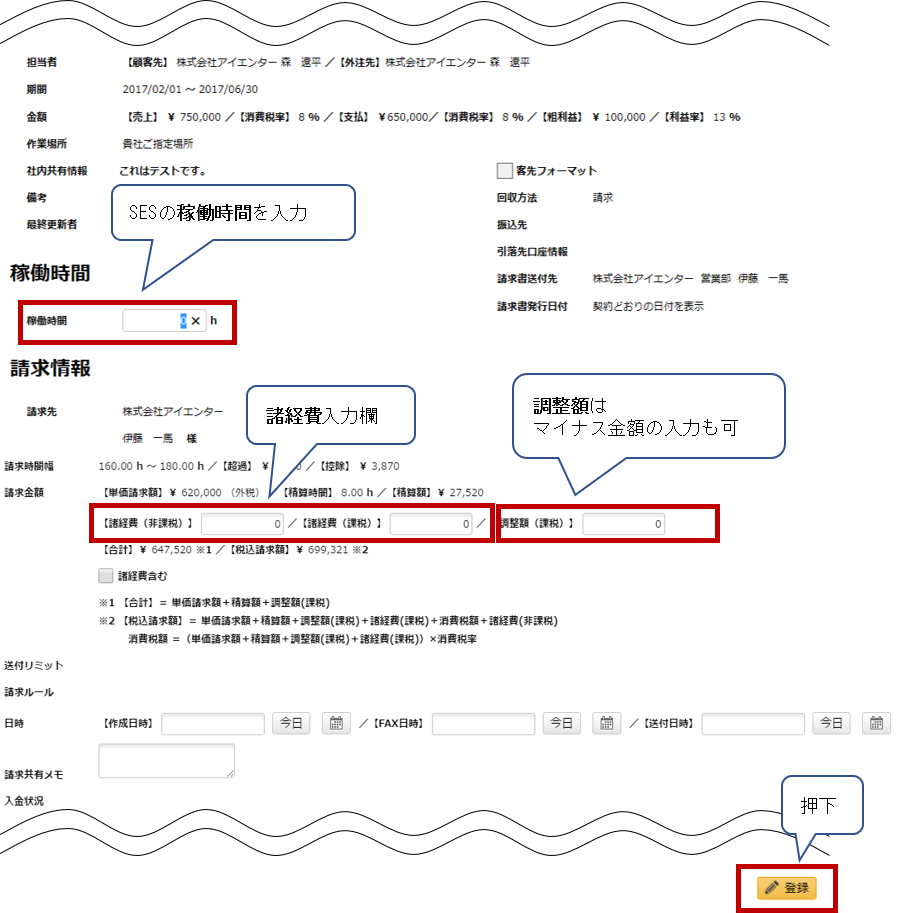
「登録」を押下すると、請求一覧画面に遷移します。
チェックボックスが表示され、請求書が出力できるようになります。
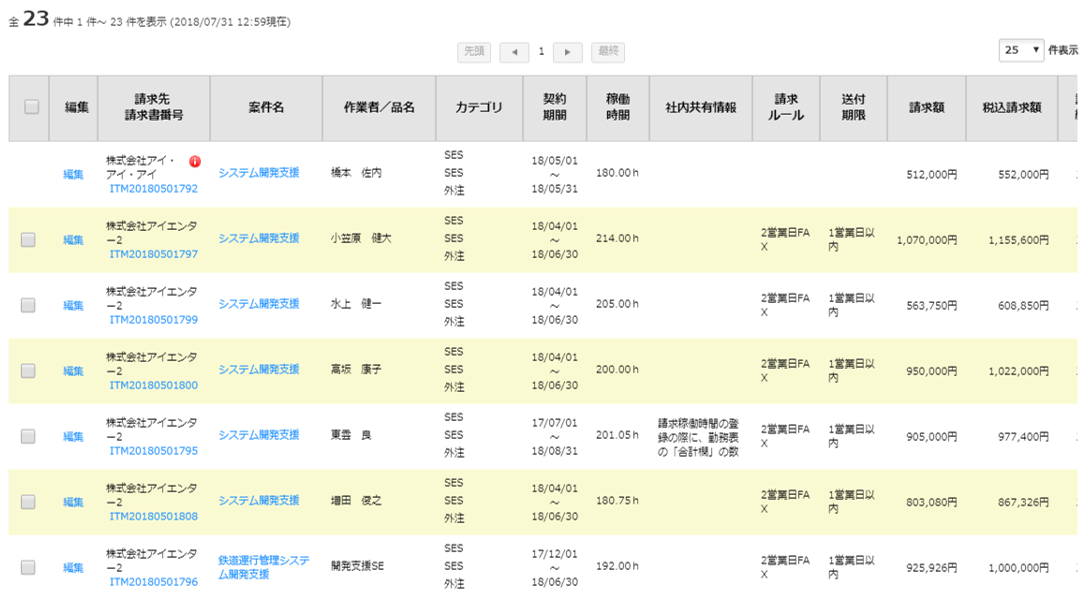
稼動時間を入力しても、チェックボックスが表示されない場合
請求書設定で口座情報や請求先担当者が設定されているか確認してください。
稼働時間・諸経費の一括入力
「請求処理」>「稼働時間入力」を押下します。
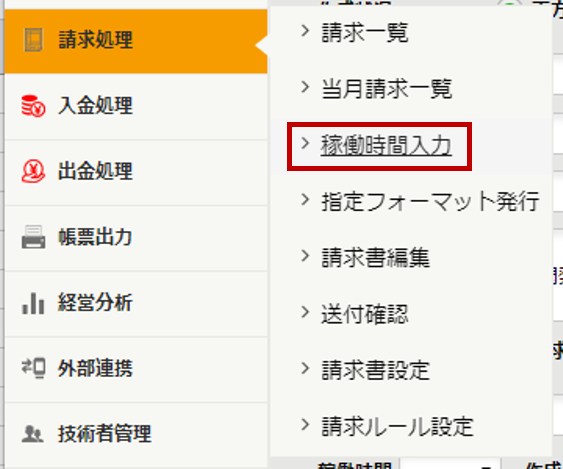
「請求月」を選択後、「検索」ボタンを押下します。
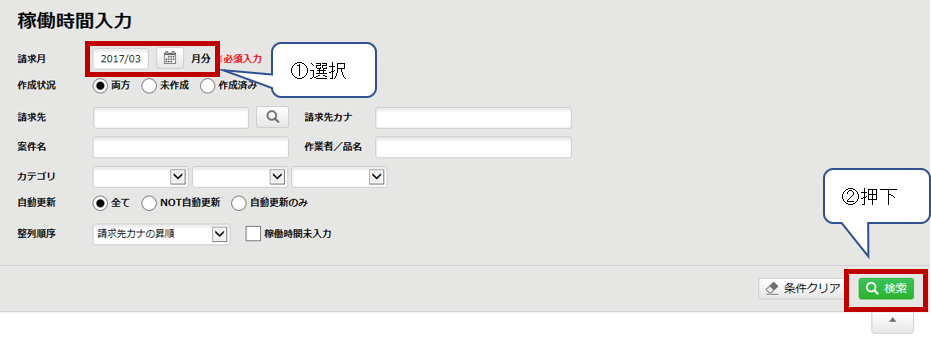
請求処理をする月の契約の「稼働時間」、「諸経費」、「調整額」を入力できる一覧が表示されます。
項目を入力し、登録ボタンを押下してください。
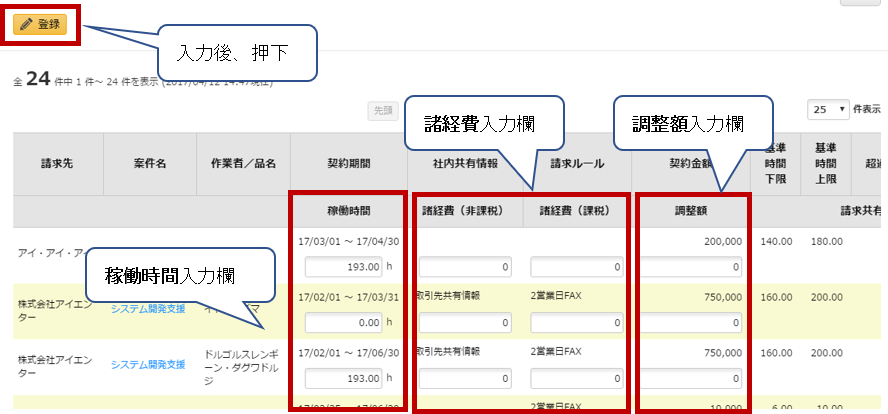
チェックボックスが表示され、請求書が出力できるようになります。
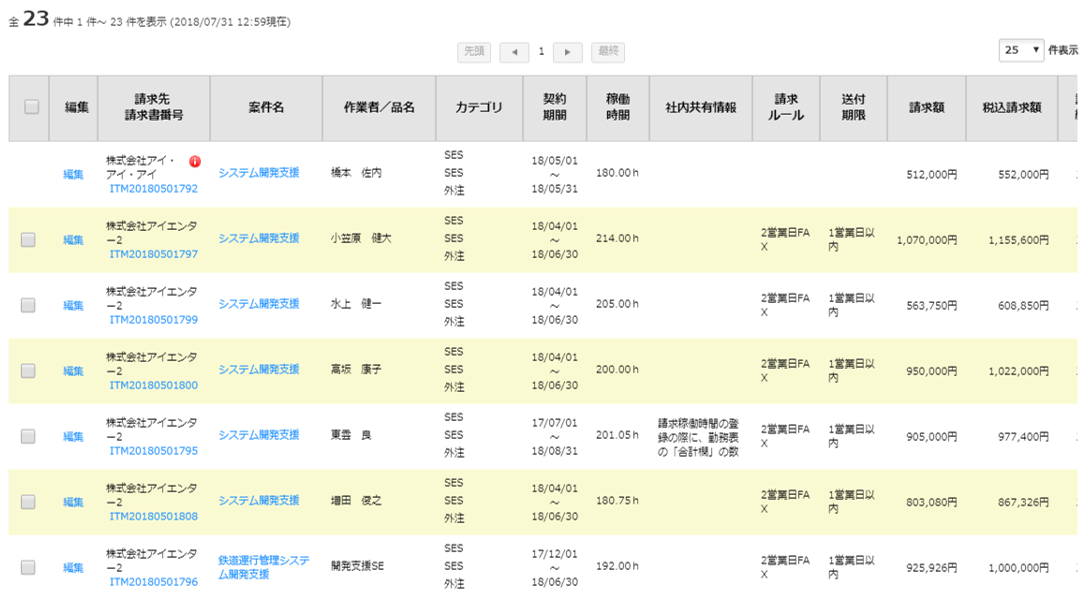
調整額の利用方法
請求先によって消費税の10円単位請求がある場合は、調整額で調節してください。
その他にも、単価に含まれていないライセンス利用料等の金額や消費税の差額調整等、ご自由にご利用ください。
派遣タイプの稼働時間入力
「請求処理」>「請求一覧」を押下し、該当契約の編集ボタンを押下します。
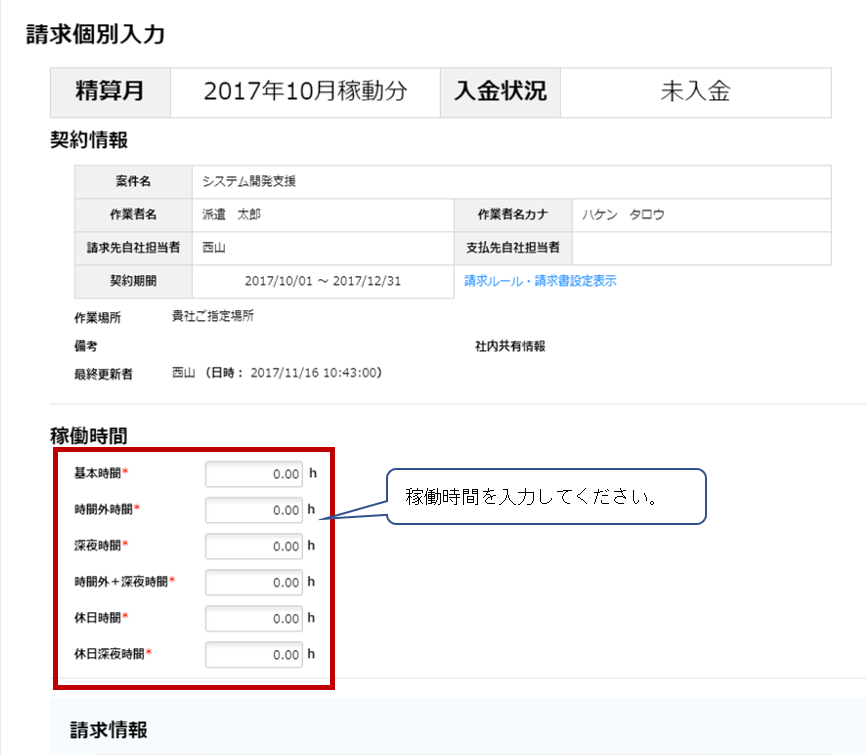
請求書の出力方法
「請求処理」>「請求一覧」を押下します。
該当の契約のチェックボックスを押下し、「集約で作成」または「個別で作成」を押下してください。
複数人まとめて出力したい場合は、「集約で作成」を選択します。
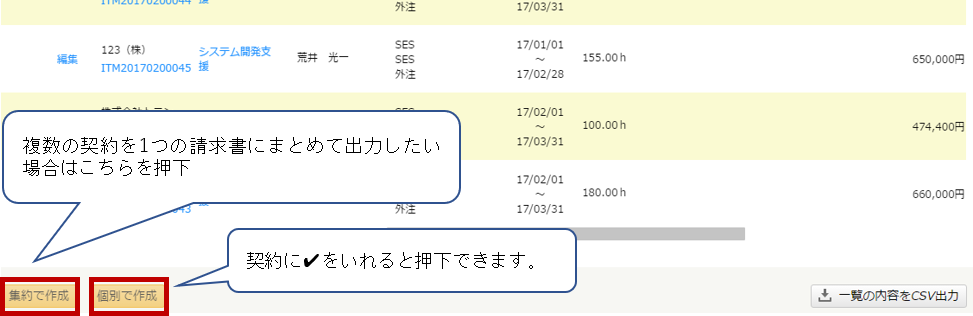
Excel形式で請求書が出力されます。
SES用の請求書フォーマット例
請求書のフォーマットはカスタマイズも可能です。
以下の請求書は「集約で作成」で発行しています。
ご要望いただければ、集約できる人数欄を増やすことも可能です。
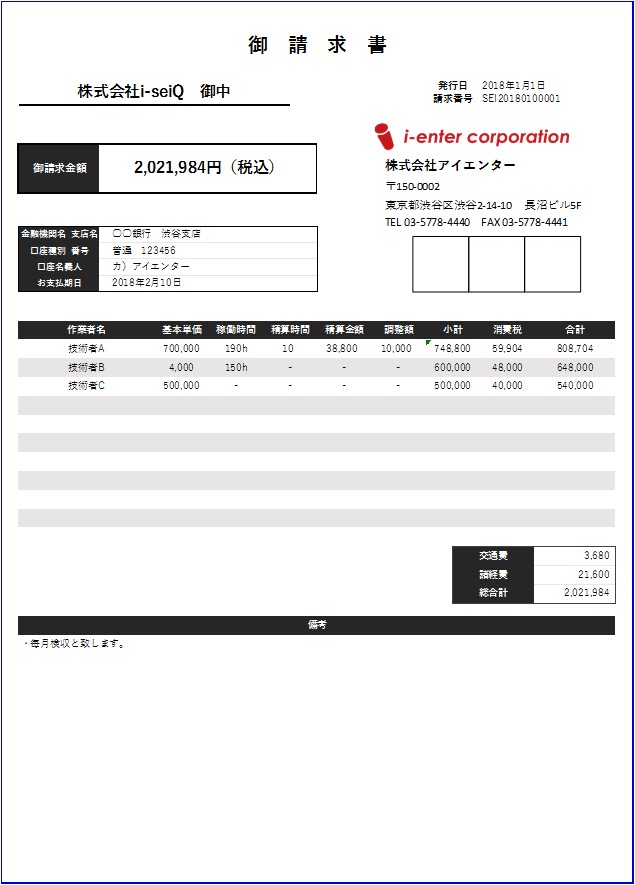
請求書を発行すると、請求番号が割り振られ、作成した請求情報のデータが残ります。
指定フォーマット
指定フォーマット機能は、今登録されているフォーマットとは別のフォーマットで
請求書を発行する機能です。
お客様指定のフォーマットで出さなければならない請求書がある場合に活用します。
通常通り請求書を出力し、その後、指定フォーマットで出力しなおします。
別のフォーマットを登録する必要がありますので、詳しくは営業担当までお問い合わせください。
技術者の並び順を変更する
集約した請求書に表示される技術者の、表示順を変更することができます。
請求書を一度出力すると、請求書番号が表示されます。
請求書番号を押下すると、請求書編集画面に遷移します。
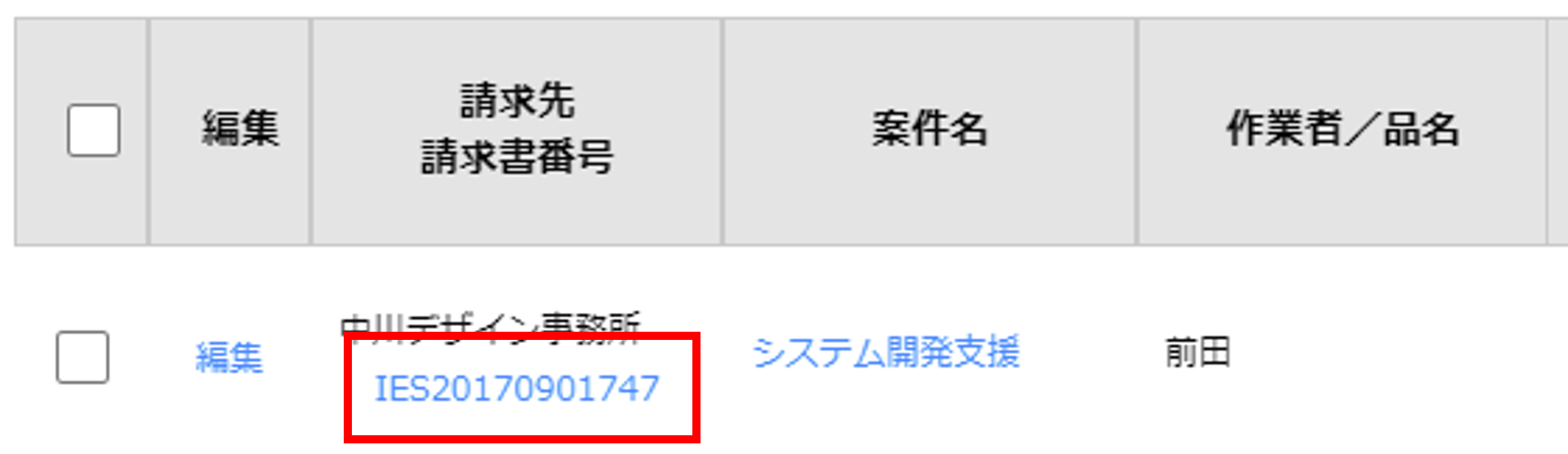
請求書編集画面の下部に、技術者一覧が表示されています。
表示順の欄を入力しなおし、「保存&出力」ボタンを押下すると、
請求書番号はそのままで、新しい表示順で請求書が出力できます。
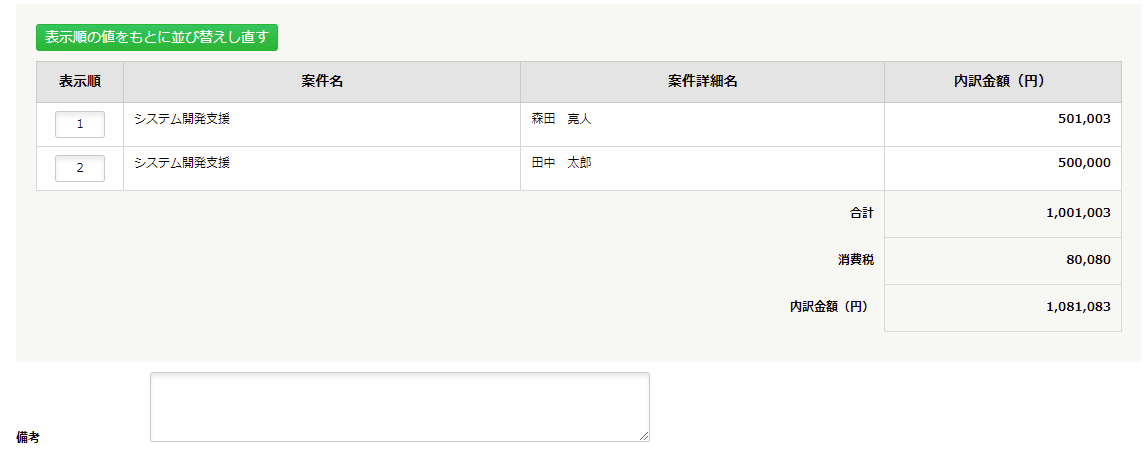
CSV出力
請求一覧の画面下のボタンからCSV出力することが出来ます。
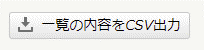
請求一覧の検索軸で検索した契約や、自社責任者や精算方法等の出力項目を指定し、
CSV出力することができます。
「請求税込合計額」は全ての合計です。
集計情報の「税込請求額」とイコールの数字です。
「請求税抜合計額(諸経費含む)」の計算式は、
「請求税抜合計額(諸経費含む)」=「請求税抜合計額(単価+精算額)」+諸経費(外税)+調整額、
「請求税抜合計額(単価+精算額)」=請求合計額-請求諸経費(内税)-請求諸経費(外税)-請求調整額(外税)
となっております。
出力したデータで売上分析等が可能です。
振込先・送付先の設定
振込先や請求書送付先等の情報を個別に編集することが出来ます。
契約ごとに振込先が異なる場合には、この画面から設定をしてください。
「請求処理」>「請求書設定」を押下します。
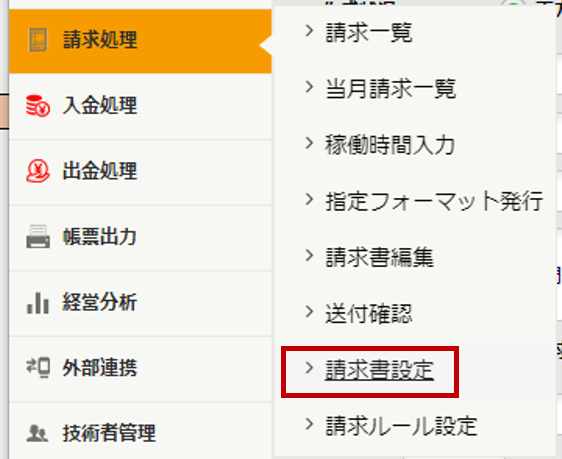
「請求月」を選択し「検索」ボタンを押下します。
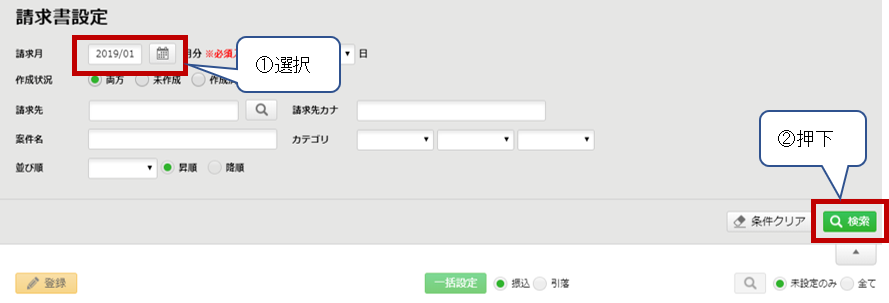
振込先、請求書送付先が設定されているか確認してください。
空欄の場合は虫眼鏡マークを押下し、選択してください。
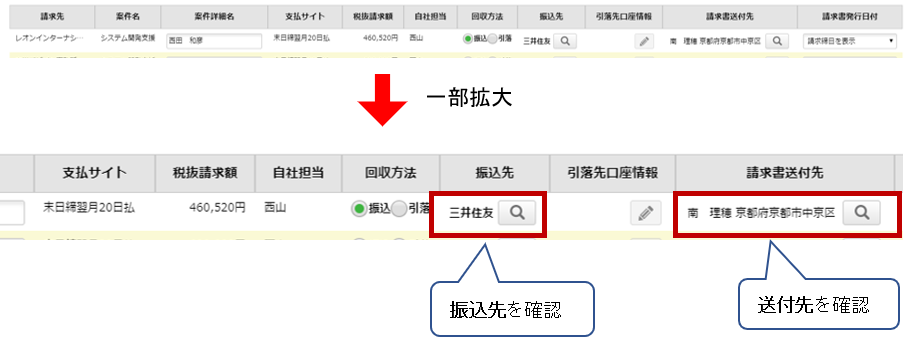
虫眼鏡マークを押下すると、振込先選択の画面が立ち上がります。
該当の振込先をダブルクリックしてください。
新たな振込先が登録できます。
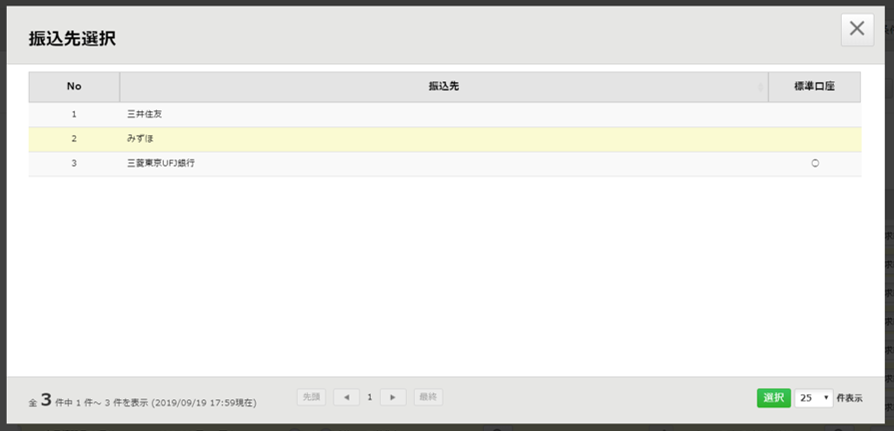
※選択肢にない振込先を登録したい場合は マスタメンテナンスの中の「自社銀行口座登録」画面より口座を登録してください。
なお、複製や延長をすると標準口座のデータが優先して登録されます。
振込口座の引継ぎはされません。
振込先について
契約登録時に選択した取引先担当者が送付先に表示されます。
「マスタメンテナンス」>「取引先担当者」の登録時に
「請求書送付先」にチェックをいれると選択可能となります。
送付先について
「マスタメンテナンス」>「自社銀行口座登録」の登録時に
「標準口座」にチェックをいれている口座がデフォルトで表示されます。
取引先ごとの自社銀行口座の設定
取引先ごとに標準口座を設定することもできます。
「マスタメンテナンス」>「取引先」の該当取引先の「編集」を押下してください。
請求欄の自社標準口座で、銀行口座を指定することができます。
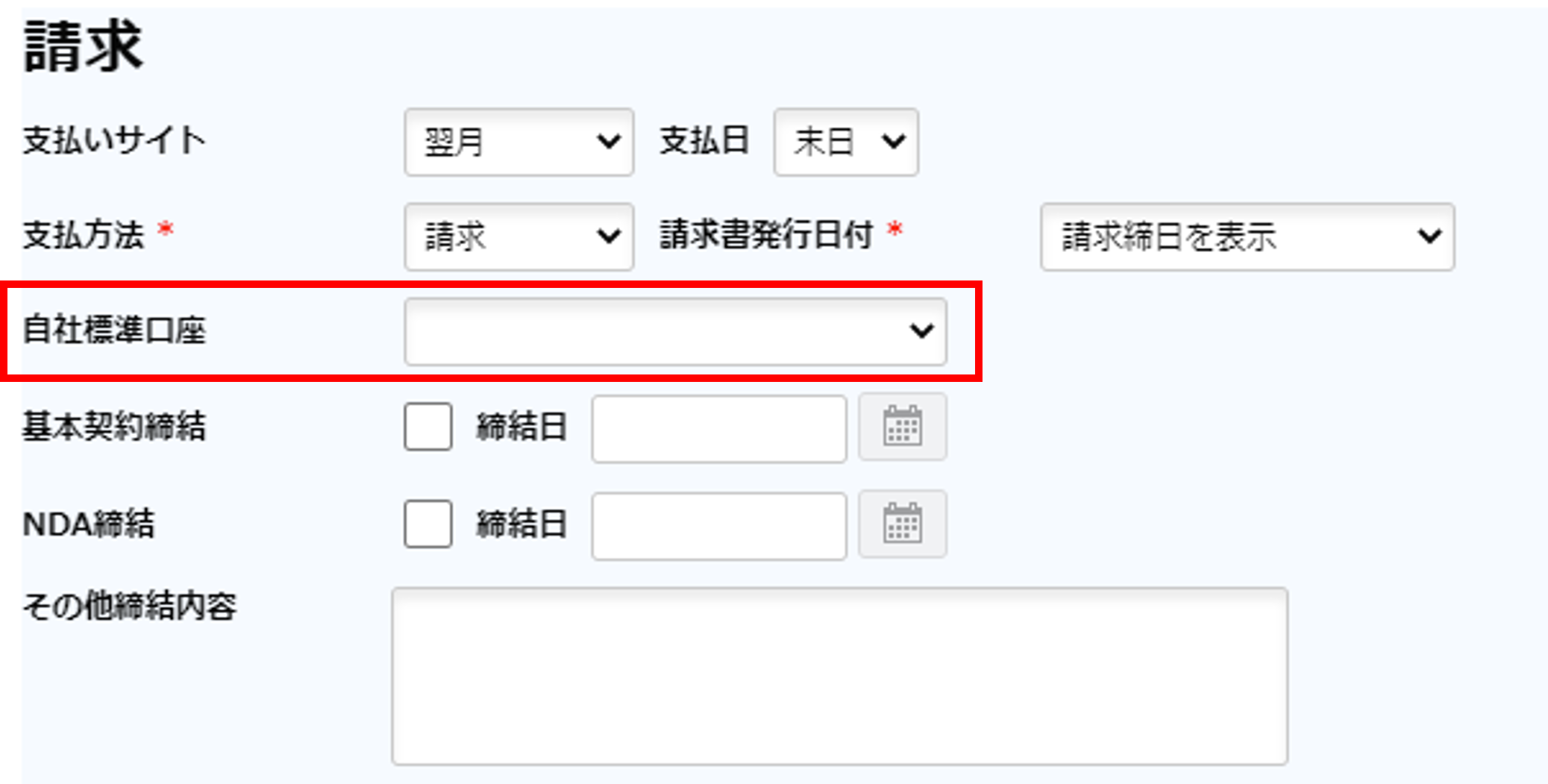
請求書の送付管理方法
作成した請求書の作成日、データ送信日、原本送付日の日付を登録し、請求書発行状況の管理・共有が出来ます。
i-seiQの「請求処理」>「送付確認」を押下します。
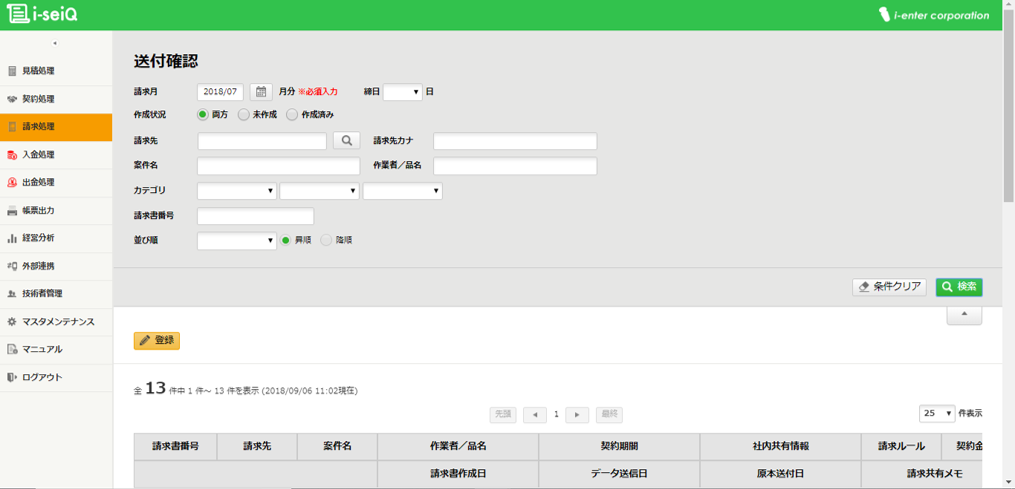
請求書を発行したデータが、一覧で表示されます。
「請求共有メモ」という項目で、請求時に発生した共有事項を記載して残しておくことが可能です。
また、各請求データの請求書作成日、データ送信日、原本送付日の日付を登録することが出来ます。
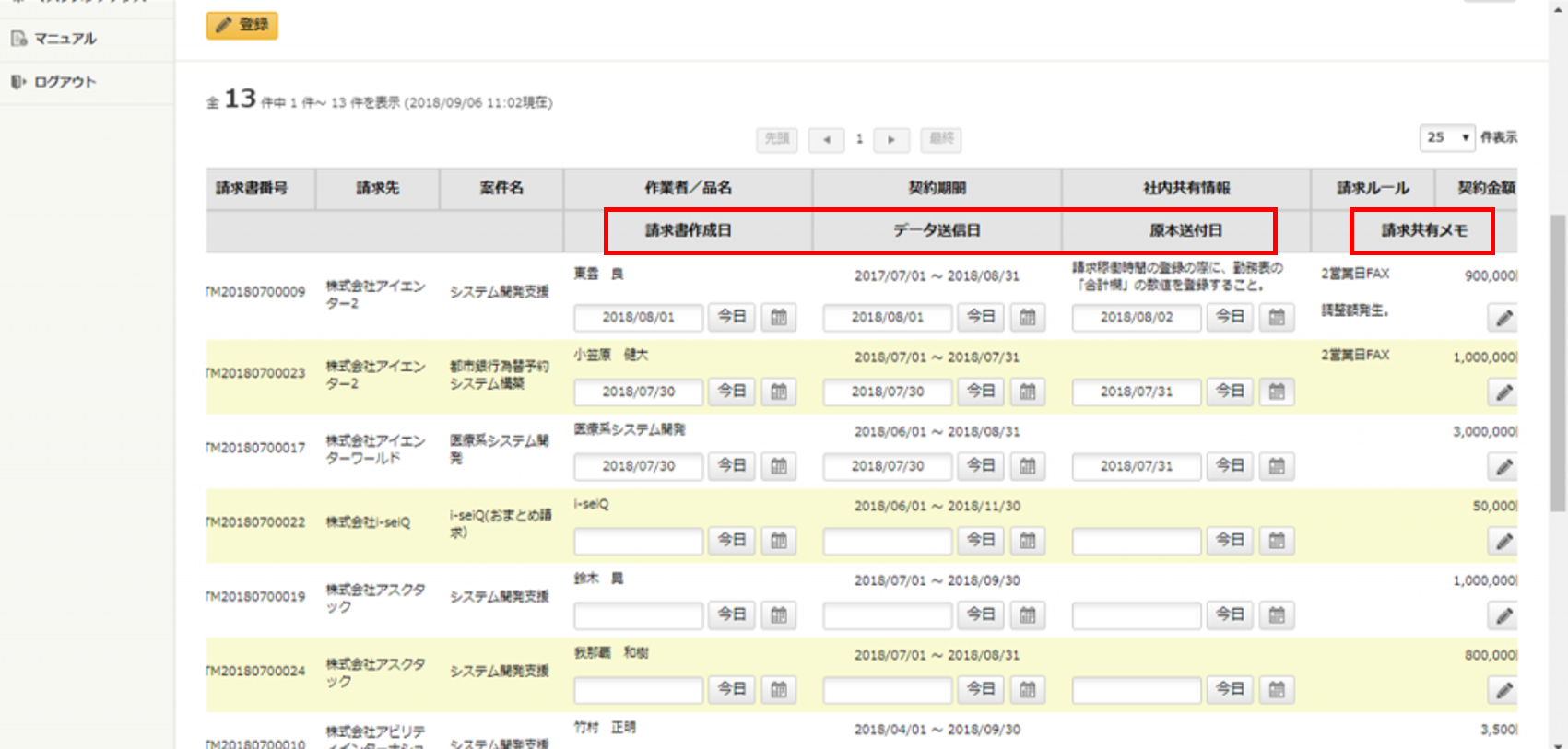
「請求処理」>「請求一覧」の画面からも、各データの送付確認ステータスを確認・編集することが可能です。
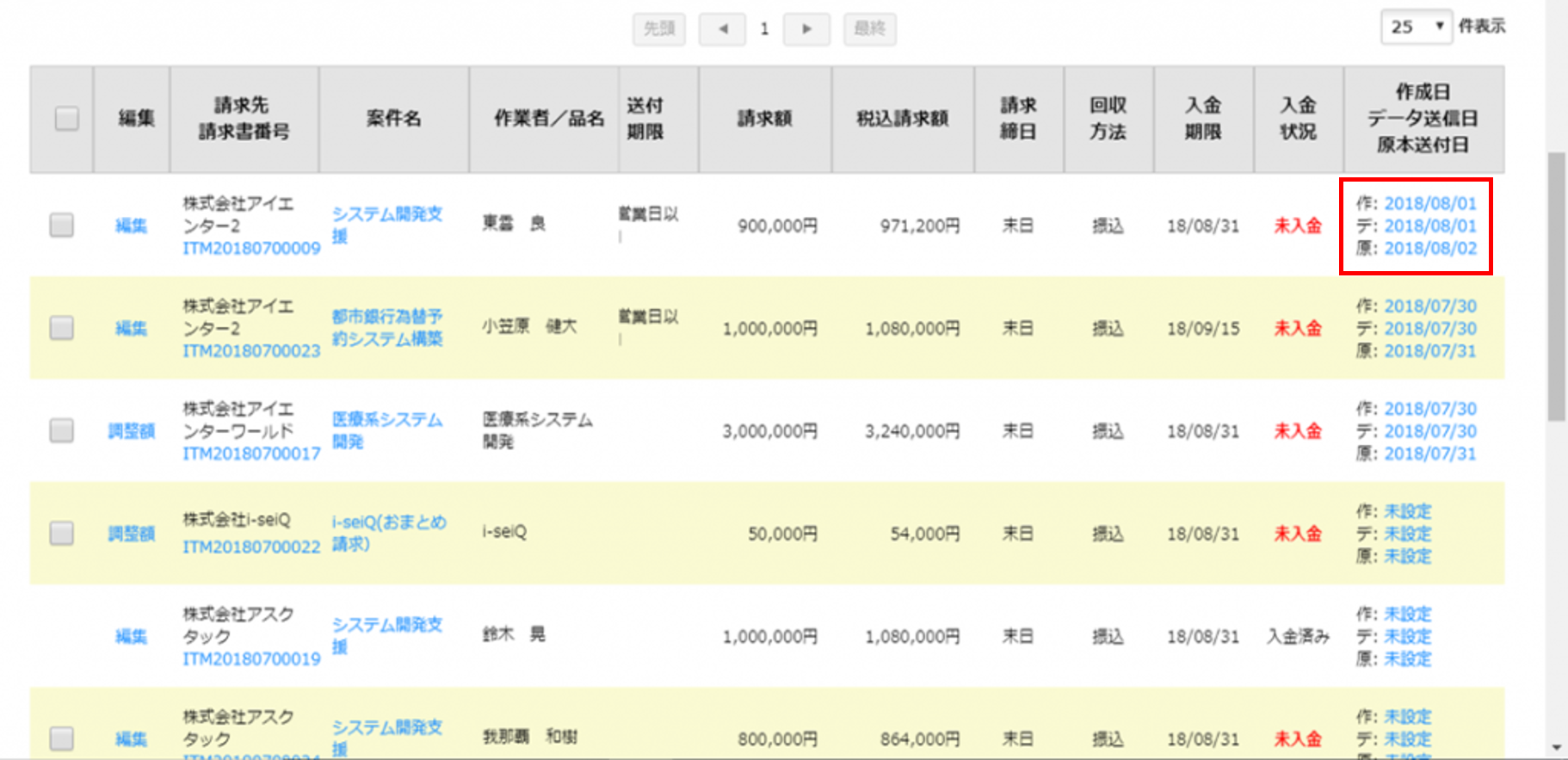
青文字リンクの日付や「未設定」を押下すると以下の画面が立ち上がりますので、入力後「登録」を押下してください。
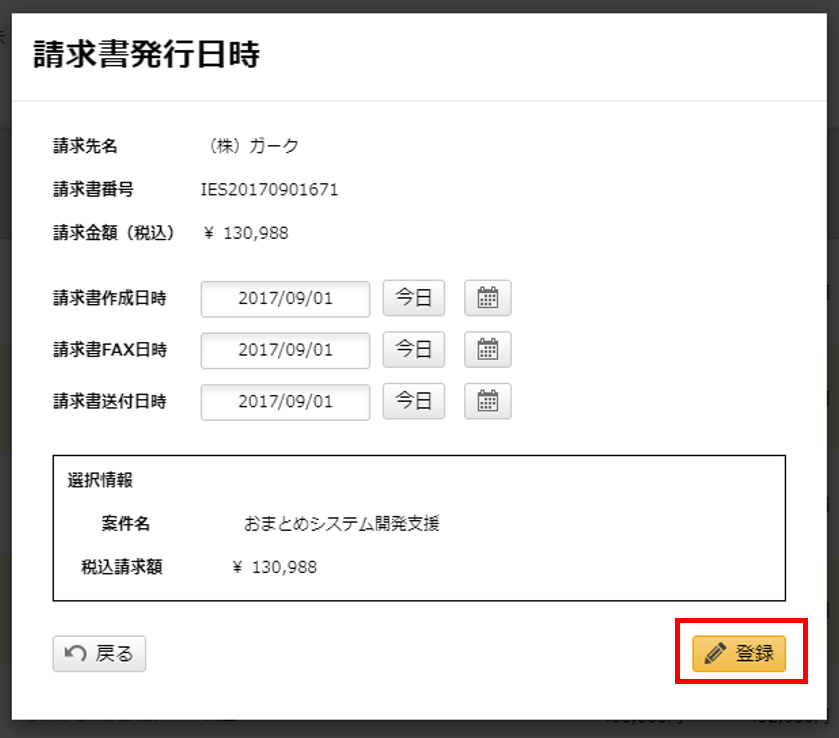
日付を登録すると、請求一覧画面の検索結果に表示することができます。
どの請求処理がどこまで進んでいるかの管理・共有が簡単に出来ますね。
請求一覧の集計情報

請求一覧の右上の集計情報の詳細をご紹介します。
【集計情報】
・売上:請求の基本単価の合計
(時間精算の場合は稼働時間入力有無に関わらず165hで計算)
・支払:支払の基本単価の合計
(時間精算の場合は稼働時間入力有無に関わらず165hで計算)
・粗利:売上ー支払
【集計金額(請求)】
・契約金額:稼働時間が登録されている契約の請求の基本単価の合計
(時間精算の場合は基本単価×稼働時間の金額)
・精算額:請求の精算額の合計
・諸経費(内税):請求の諸経費(内税)の合計
・諸経費(外税):請求の諸経費(外税)の合計
・調整額(外税):請求の調整額(外税)の合計
・税抜請求額:基本単価、諸経費、調整額、精算額全て含めた税抜請求額(内税の税は含む)
・税込請求額:税込請求額の合計
集計情報(請求)に対する集計情報(支払)は、
出金処理>支払一覧で該当の月を選択すると確認できます。
まとめ:i-seiQの請求書機能でできること
i-seiQでできること
・確定された契約情報から、請求月ごとの契約データの一覧表示
・稼働時間、諸経費、調整額の入力
・超過控除の自動精算
・振込先・回収方法・請求書送付先等の登録
・請求書フォーマットのカスタマイズ
i-seiQは契約情報をもとに請求データが作成されます。
月末月初の作業を削減し、加えて請求漏れ等のミス削減も可能です。
デモのご希望等ございましたら、お気軽にご連絡くださいませ。